Cómo transferir y respaldar datos usando Smart Switch en tu Galaxy S23
La forma más sencilla de transferir datos de tu dispositivo antiguo a tu nuevo a tu Galaxy S23 es con Smart Switch, te da la libertad de mover tus contactos, música, fotos, calendario, mensajes de texto, configuraciones del dispositivo y más a tu nuevo dispositivo Galaxy. Consulta la guía a continuación para ver qué puedes hacer con Smart Switch.
Nota:
• Es posible que esta característica no sea compatible con algunos dispositivos o computadoras.
• Se aplican limitaciones. Visite www.samsung.com/smartswitch para obtener más detalles. Samsung se toma en serio los derechos de autor. Solo transfiera contenido que sea de su propiedad o tenga derecho a transferir.
¿Cómo transferir datos mediante un cable USB?
Puedes conectar tu dispositivo anterior a su nuevo teléfono con el cable USB para transferir datos.
Paso 1. Conecta tu nuevo teléfono y el teléfono anterior usando el cable USB de tu teléfono. Es posible que se necesites un conector USB según el teléfono anterior.
Paso 2. Cuando aparezca la ventana emergente de selección de aplicaciones, toca Smart Switch, y luego toca Recibir datos.
Paso 3. En el teléfono anterior, toca Permitir. Si no tienes la aplicación, descárgala de Galaxy Store o Play Store. Tu dispositivo reconocerá el teléfono anterior y aparecerá una lista de datos que puedes transferir.
Paso 4. Selecciona un elemento para trasladar y toca Transferir.

Una transferencia inalámbrica es la forma preferida de copiar tus datos a un teléfono nuevo. Es rápido y te permite mantener los teléfonos conectados a sus cargadores durante la transferencia. Para transferir datos de tu teléfono anterior a tu nuevo teléfono, intenta usar Smart Switch siguiendo los pasos a continuación.
Primero, asegúrate de que la aplicación Smart Switch esté instalada en ambos teléfonos. Cuando estés listo, coloca los dos teléfonos uno cerca del otro.
Paso 1. Abre Ajustes y selecciona Cuentas y respaldo.
Paso 2. Selecciona Datos de dispositivo anterior.
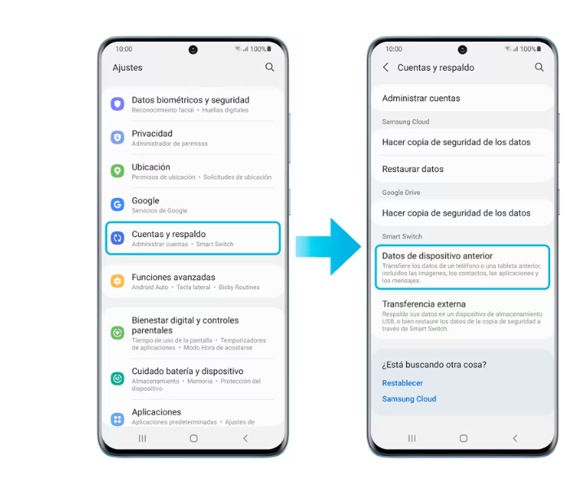
Paso 3. Toca Recibir datos en tu nuevo teléfono y toca Enviar datos en tu teléfono anterior.
Paso 4. Verifica el sistema operativo de tu teléfono anterior y elije la fuente adecuada.
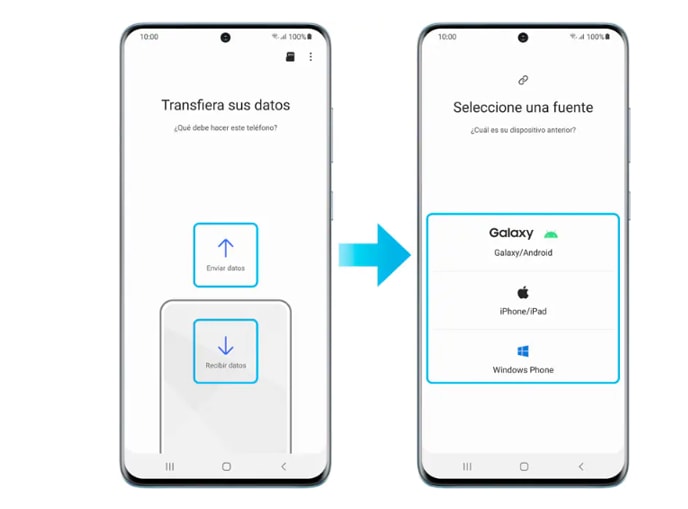
Paso 5. Selecciona Inalámbrico.
Paso 6. Abre Smart Switch en tu dispositivo anterior para conectarse y luego toca Permitir para permitir la conexión en tu teléfono anterior.
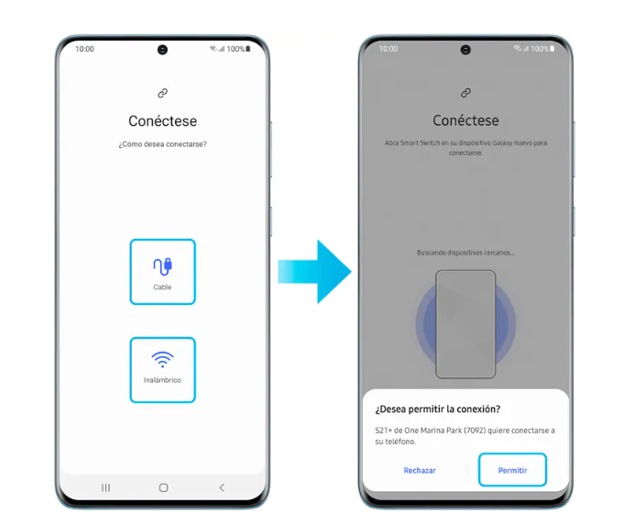
Paso 7. Selecciona los datos para transferir y luego toca Transferir en la parte inferior derecha.
Paso 8. Una vez que se complete la transferencia, toca Ir a la pantalla de inicio.
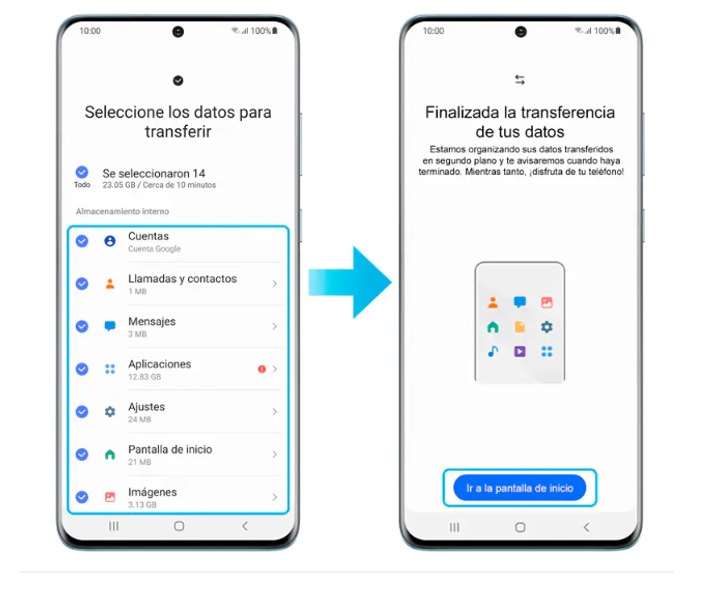
Transfiere datos entre tu teléfono y una computadora. Debes descargar la aplicación de la versión para computadora Smart Switch desde www.samsung.com/smartswitch. Haz una copia de seguridad de los datos de tu teléfono anterior en una computadora e importa los datos a tu teléfono.
Paso 1. En la computadora, descarga e inicia Smart Switch.
Nota: Si tu teléfono anterior no es un teléfono Samsung, haz una copia de seguridad de los datos en una computadora usando un programa proporcionado por el fabricante del dispositivo. Luego, salta al cuarto paso.
Paso 2. Conecta tu teléfono anterior a la computadora usando el cable USB del teléfono.
Paso 3. En la computadora, sigue las instrucciones en pantalla para hacer una copia de seguridad de los datos del teléfono. Luego, desconecta tu teléfono anterior de la computadora.
Paso 4. Conecta tu teléfono a la computadora usando el cable USB.
Paso 5. En la computadora, sigue las instrucciones en pantalla para transferir datos a tu teléfono.
Nota:
La transmisión de algunos elementos puede estar restringida según el fabricante del dispositivo y la versión del sistema operativo.
El contenido aplicado de DRM (Gestión de derechos digitales) no se puede transferir a Smart Switch.
La transferencia de datos aumenta el consumo de energía de la batería de tu teléfono.
Asegúrate de que tu dispositivo esté suficientemente cargado antes de transferir datos. Si la carga de la batería es baja, es posible que se interrumpa la transferencia de datos.
Es posible que esta función no sea compatible con algunos dispositivos o computadoras
Transfiere únicamente contenido que sea de tu propiedad o que tengas derecho a transferir.
Si tienes dificultades con tu dispositivo móvil, tablet o wearables de Samsung, puedes enviarnos una pregunta en la aplicación Samsung Members.
Esto nos permite observar más de cerca lo que está sucediendo. Los datos son anonimizados y solo se conservan durante la investigación. Obtén más información sobre cómo enviar un informe de error a través de Cómo usar la aplicación Samsung Members
Gracias por tus comentarios
Por favor responda todas las preguntas.





